FAQ:内部ユーザーをブロックおよびフィルタリングする方法
Amplitudeでデータをクリーンに保つために、本番プロジェクトと開発プロジェクトの併用をお勧めします。テストデータは開発プロジェクトにのみ送信するようにしてください。ただし、本番環境のテストのために必要なステップでは、本番プロジェクトに内部データを送信することができます。内部ユーザーイベントは、プロダクトの指標を不当に上昇させる可能性があるため、正確なレポートを作成するためには、これらのイベントをブロックまたはフィルタリングする必要があります。
この記事では、内部ユーザーデータが指標に影響を及ぼすことを防ぐための様々な手段について説明します。
ユーザーのブロック
組織内のIPアドレスから発信されるすべての内部イベントデータをAmplitude Analyticsへ取り込まれないようにブロックすることが可能です。プロジェクトのGovernページにはデータフィルタがあり、この目的のためにフィルタを設定することができます。
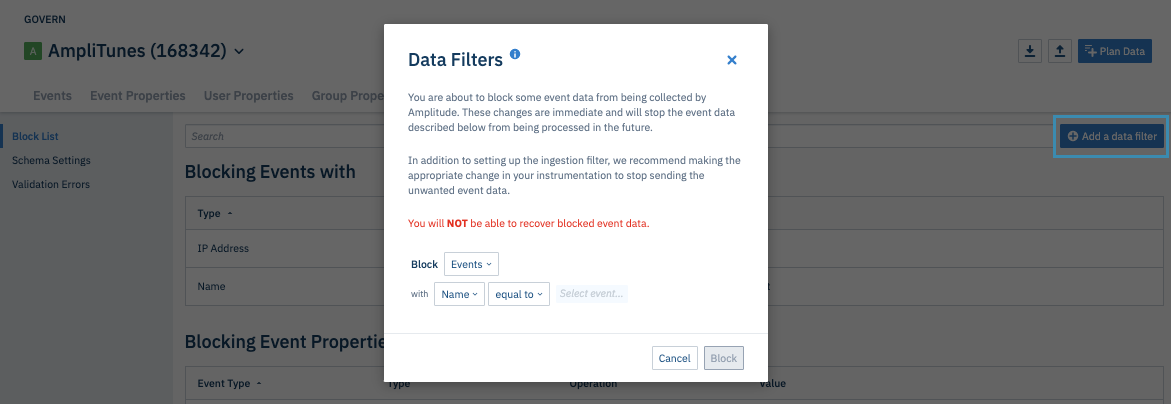
指定したIPアドレスからのイベントをブロックするフィルタを設定するためには、以下の手順に従ってください:
- 移動する
 > Governからフィルタを設定するプロジェクトを選択します。
> Governからフィルタを設定するプロジェクトを選択します。 - 詳細タブで、データフィルタを追加をクリックします。
- ブロックのドロップダウンメニューからイベントを選択します。
- 他の2つのドロップダウンメニューからIPアドレスと一致する、を選択します。次にブロックしたいIPアドレスを入力してください。
- ブロックしたいIPアドレスごとにステップ4とステップ5を繰り返します。
- *[ブロック]*をクリックします。
注:データフィルタを追加するには、組織のマネージャーまたは管理者である必要があります。
このフィルタが設定されると、リスト上のIPアドレスから送信されたすべてのイベントは、受信時に削除されます。
このフィルタは、IPアドレスの収集を防ぐためにAmplitudeのSDK設定を変更している場合には機能しません。ブロックしたIPと一致するIPアドレス文字列が紐づいたイベントのみを削除します。
ユーザーのフィルタリング
内部ユーザーイベントは、Amplitudeチャートのセグメンテーションモジュールを使用して常にセグメント化できます。ユーザーID、デバイスID、Amplitude ID、IPアドレス、または識別可能なユーザープロパティ(ユーザー名やメールなど)によってユーザーを単純にセグメント化します。
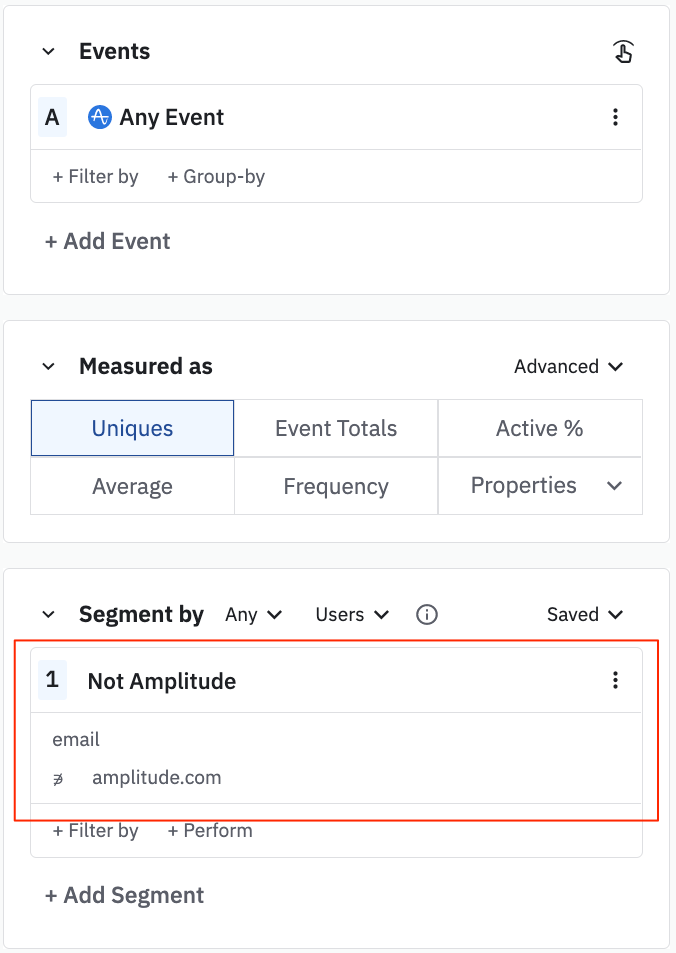
ユーザーセグメントを保存する
ユーザーセグメントを簡単に保存し、チャートにピン留めできるので、使用するたびにフィルタを再作成する必要はありません。保存されたセグメントをデフォルトとして設定すると、チャートの作成または新規ボタンを介して作成されるすべての新しいチャートにデフォルトのセグメントが自動的に適用されます。適用されたフィルタはチャート上に表示されます。
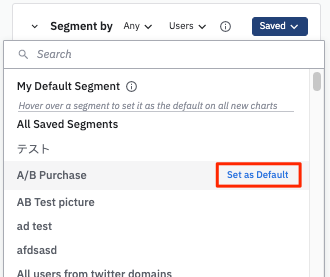
ユーザーリストの管理
内部ユーザーのリストは、時間の経過とともに変更される可能性があり、ユーザーが共通の属性を持っていない場合、リストの管理には時間がかかることが予想されます。このような場合は、Amplitudeの行動コホート機能を活用し、内部ユーザーのコホートをインポートして、Amplitude上でのブロックを行うことができます。
このコホートは、ユーザープロパティと同様の方法でチャートに適用できます。内部のコホートを除外したユーザーセグメントを作成後、簡単にアクセスできるようにセグメントを保存してピン留めします。
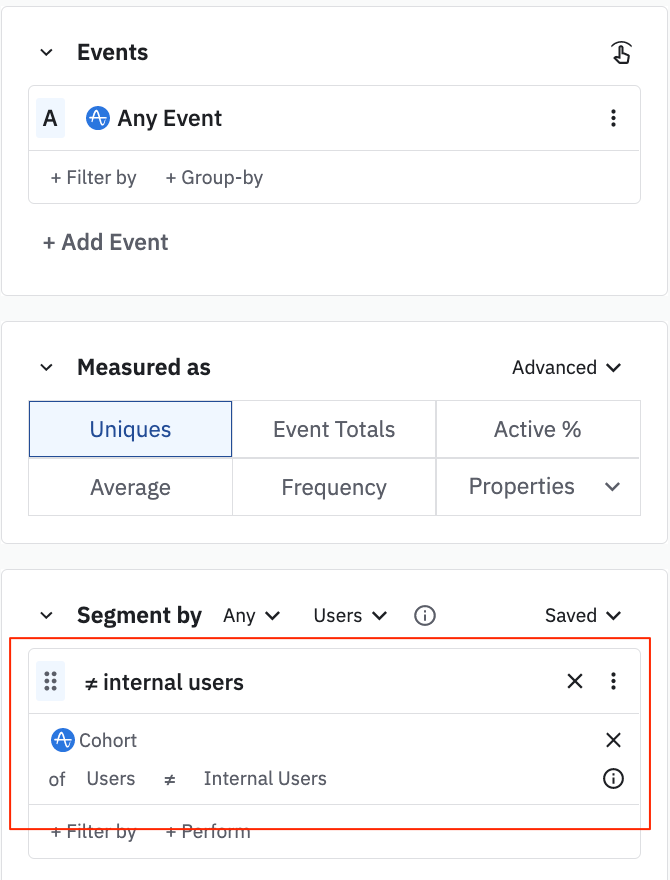
行動コホートもプログラムで更新可能なため、内部ユーザーのコホートを簡単に管理することができます。詳細は行動コホートAPIをご覧ください。
Need help? Contact Support
Visit Amplitude.com
Have a look at the Amplitude Blog
Learn more at Amplitude Academy
© 2025 Amplitude, Inc. All rights reserved. Amplitude is a registered trademark of Amplitude, Inc.